Thêm khách hàng của bạn làm khách trong Microsoft Teams
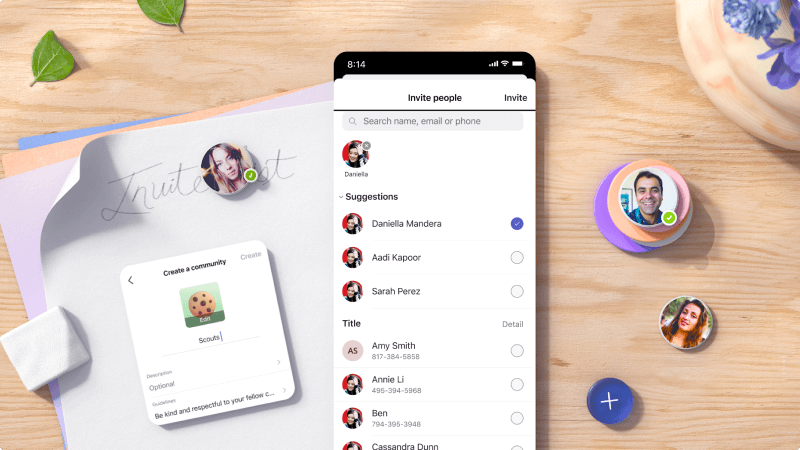
Trong Microsoft Teams, bạn có thể thêm khách hàng của mình làm khách vào nhóm. Việc thêm họ dưới dạng nhóm cho phép bạn chia sẻ tệp với nhau, liên lạc trong các kênh dùng chung và duy trì kết nối khi bạn cộng tác trong một dự án. Đây là một cách tuyệt vời để giữ cho tất cả các giao tiếp và tệp ở một nơi duy nhất mà mọi người có quyền truy nhập vào đó.
Tôi sẽ học được điều gì?
-
Cách tạo nhóm trong Teams
-
Cách thêm khách vào nhóm của bạn
Tôi cần gì?
-
Microsoft Teams
-
5 phút
Nếu chưa có nhóm hoặc nhóm Microsoft 365, bạn sẽ bắt đầu với một nhóm mới và bạn có thể chọn cách tổ chức và thiết lập nhóm của mình.
Khi nhóm của bạn được tạo, bạn sẽ nhận được một site SharePoint và OneNote tương ứng.
Lưu ý
Tổ chức của bạn có thể hạn chế người có thể tạo nhóm. Nếu bạn không thể tạo nhóm hoặc cần tắt tính năng tạo nhóm, hãy kiểm tra với quản trị viên CNTT của bạn.
Tạo nhóm từ đầu:
-
Chọn Teams


-
Di chuột qua Tạo thẻ nhóm, rồi chọn

-
Chọn Từ đầu.
-
Quyết định loại nhóm mà bạn muốn điều này
: • Để giới hạn nội dung và cuộc trò chuyện với một nhóm người cụ thể, hãy chọn Riêng tư.• Đối với cộng đồng hoặc chủ đề mà bất kỳ ai trong tổ chức cũng có thể tham gia, hãy chọn Công khai.
-
Đặt tên cho nhóm của bạn và thêm mô tả tùy chọn.
-
Khi bạn hoàn tất, hãy chọn Tạo.
Quan trọng
Nếu bạn là người quản trị toàn cầu, bạn sẽ thấy tùy chọn tạo nhóm toàn tổ chức. Đây là những điều tuyệt vời cho các tình huống khi bạn muốn tự động thêm tất cả nhân viên trong tổ chức của mình.
Khách phải có giấy phép Tài khoản cơ quan hoặc trường học Microsoft 365. Nếu khách chưa có tài khoản Microsoft được liên kết với địa chỉ email của họ, họ sẽ được chuyển hướng để tạo tài khoản miễn phí.
Lưu ý
Sau khi bạn thêm khách vào nhóm, có thể mất vài giờ trước khi họ có quyền truy nhập. Khách bên ngoài tổ chức của bạn sẽ nhận được email cùng với lời mời tham gia nhóm và chỉ có thể truy nhập nhóm sau khi chấp nhận lời mời.
Để thêm khách vào nhóm của bạn trong Teams:
-
Chọn Teams

-
Chọn Tùy chọn khác

-
Nhập địa chỉ email của khách. Bất kỳ ai có tài khoản email doanh nghiệp hoặc người tiêu dùng, chẳng hạn như Outlook, Gmail hoặc những người khác, đều có thể tham gia nhóm của bạn với tư cách là khách.
Quan trọng
Nếu bạn nhận được lỗi "Chúng tôi không tìm thấy bất kỳ kết quả nào khớp" trong khi cố gắng thêm khách, doanh nghiệp của bạn không cho phép khách. Kết nối với người quản lý gói đăng ký Microsoft 365 của công ty bạn, chẳng hạn như hỗ trợ IT của bạn.
-
Thêm tên khách của bạn. Chọn Chỉnh sửa thông tin khách

-
Chọn Thêm. Khách sẽ nhận được thư mời qua email chào mừng bao gồm một số thông tin về việc tham gia Teams và trải nghiệm của khách.
Lưu ý
Khi bạn thêm khách, chỉ có tên của họ được thêm vào thẻ hồ sơ của họ. Để thêm hoặc thay đổi thông tin khác (chẳng hạn như số điện thoại hoặc chức danh), bạn sẽ cần liên hệ với người quản trị CNTT của mình.








